アセット:ダイナミック3Dオブジェクト

ダイナミック3Dオブジェクトとは
シミュレーション時に選択を切り替えられるパーツです。
「3Dオブジェクト」を選択アイテムとし、複数登録して作ります。
それぞれの3Dオブジェクトには「金額」「シミュレータ表示用サムネイル」「概要テキスト」「関連URL」を設定できます。
ダイナミック3Dオブジェクト登録方法
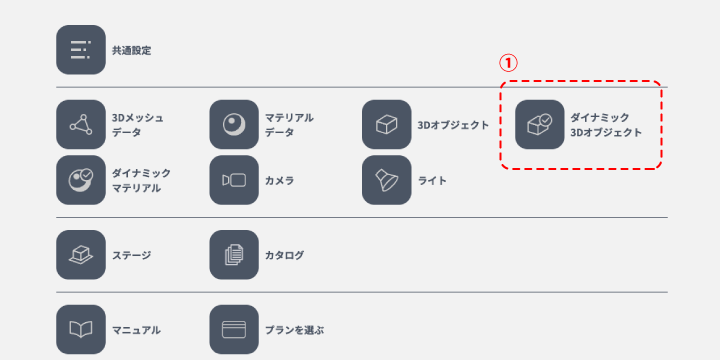
①ダッシュボード画面のアセット項目から「ダイナミック3Dオブジェクト」を選択します。
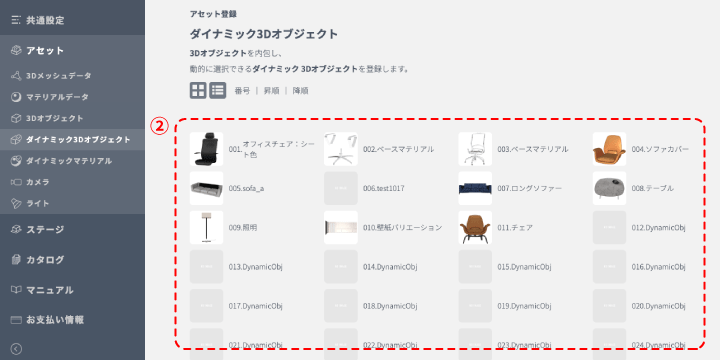
②「ダイナミック3Dオブジェクト」の登録スロット一覧から新規登録・または編集したいスロットを選択します。
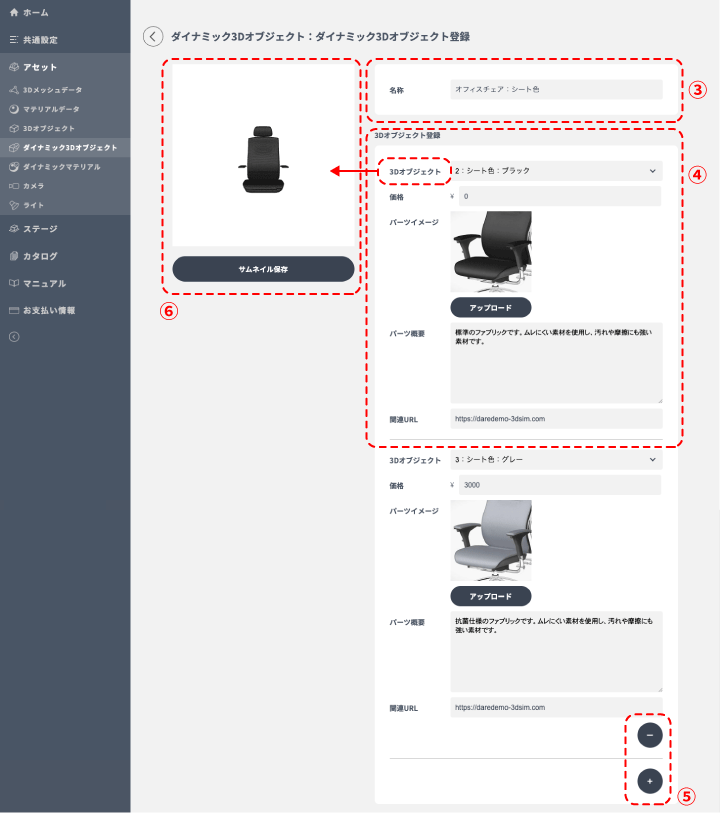
③名称を入力します。
④登録する「3Dオブジェクト」を選択します。
必要に応じて「価格」を入力。この金額で見積もり時に計算されます。他、「パーツイメージ」「パーツ概要」「関連URL」を入力します。これらはシミュレータのアイテム概要に表示されます。
⑤「+」ボタンで3Dオブジェクト追加、「ー」ボタンで削除できます。
⑥ウィンドウに設定した3Dオブジェクトが表示されます。各オブジェクトの「3Dオブジェクト」をクリックするとそのオブジェクトに切り替わります。「サムネイル保存」ボタンで一覧表示用のサムネイルとして保存します。
この「ダイナミック3Dオブジェクト」がまさに3D見積シミュレータの「シミュレーション部分」を担います。
このオブジェクト内に登録した「3Dオブジェクト」を切り替え、選ぶことでユーザーはシミュレーションを行い、その選択でで見た目や価格の組み合わせをユーザーが検討します。
その検討時にさらに情報を提供するため、「ダイナミック3Dオブジェクト」に「3Dオブジェクト」をアイテムとして登録すると同時に、その商品写真や概要、関連リンクなども入力し、シミュレータで表示できる様になっています。